Bagi Tuan/Puan yang mahu menggunakan fungsi calendar boleh sync kan dengan akaun Outlook Tuan/Puan.
Cara ini hanya dapat dilakukan di desktop sahaja dan tidak boleh dilakukan pada apps Outlook di telefon pintar sama ada Android ataupun IOS.
Berikut merupakan cara-cara untuk sync calendar Tuan/Puan dengan Outlook.
Pertama sekali Tuan/Puan boleh ke tab Calendar.
Klik ikon 3 titik ( . . . )
Seterusnya klik Import ICS File
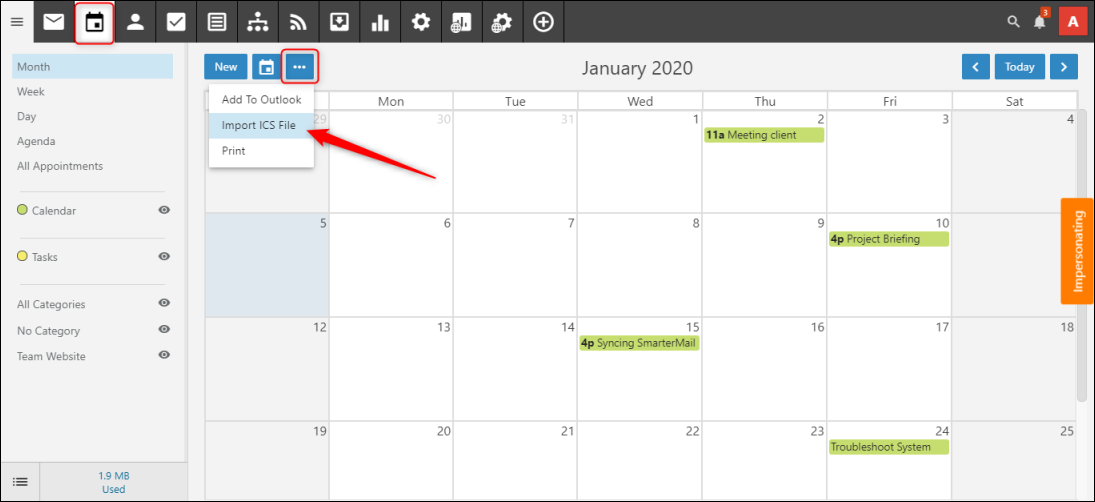
Setelah itu Tuan/Puan boleh pilih ICS File untuk di import ke SMarterMail & Klik OK.
Selepas berjaya di import, Tuan/Puan dapat melihat data dari ICS File itu muncul di calendar di SmarterMail.
——————————
Untuk masukkan calendar dari SmarterMail ke akaun Outlook pula Tuan/Puan boleh ikuti langkah berikut:
Klik ikon 3 titik ( . . . ) dan klik Add To Outlook seperti gambar di bawah.
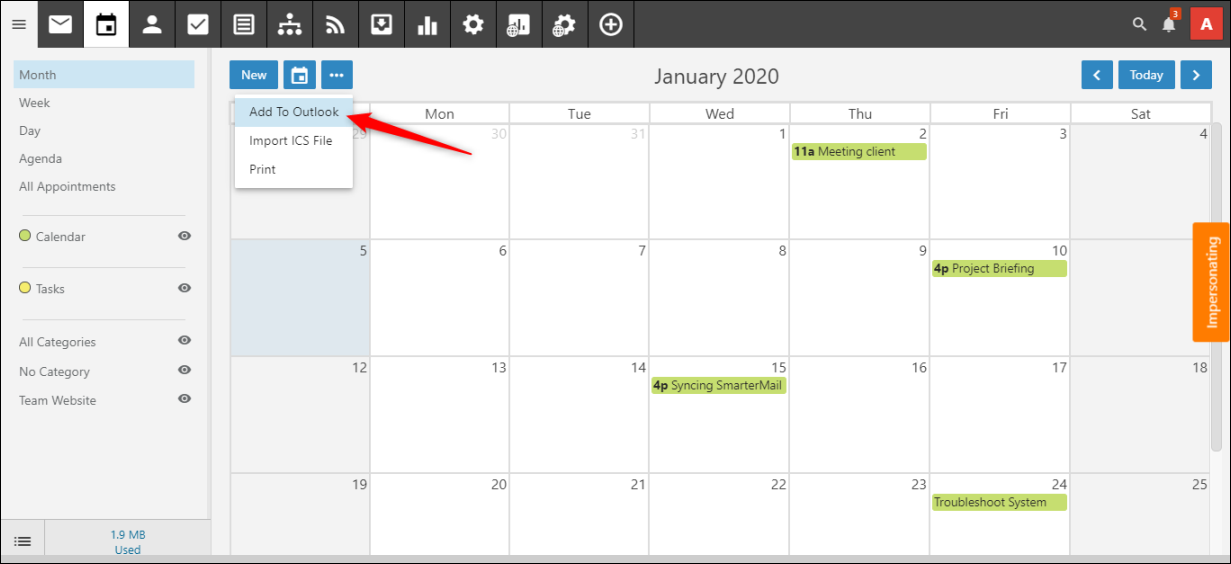
Kemudian, di paparan di bawah Tuan/Puan boleh ikuti default setting seperti berikut.
Isi Outlook Display Name yang Tuan/Puan mahukan untuk rujukan di Outlook. Klik OK.
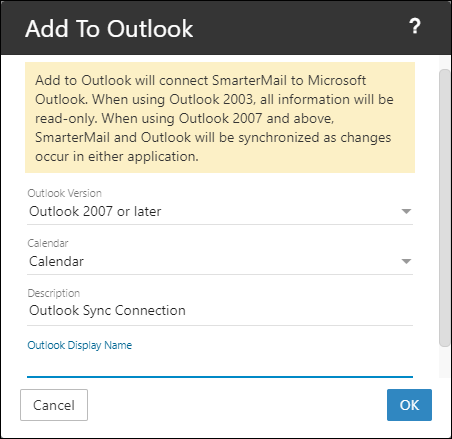
Setelah itu, satu popup akan muncul (Open Outlook?). Klik “Open Outlook” untuk teruskan setting di Outlook.
Di akaun Outlook Tuan/Puan akan muncul pula popup berikut, “Connect this Sharepoint Calendar to Outlook”. Klik “Yes”.
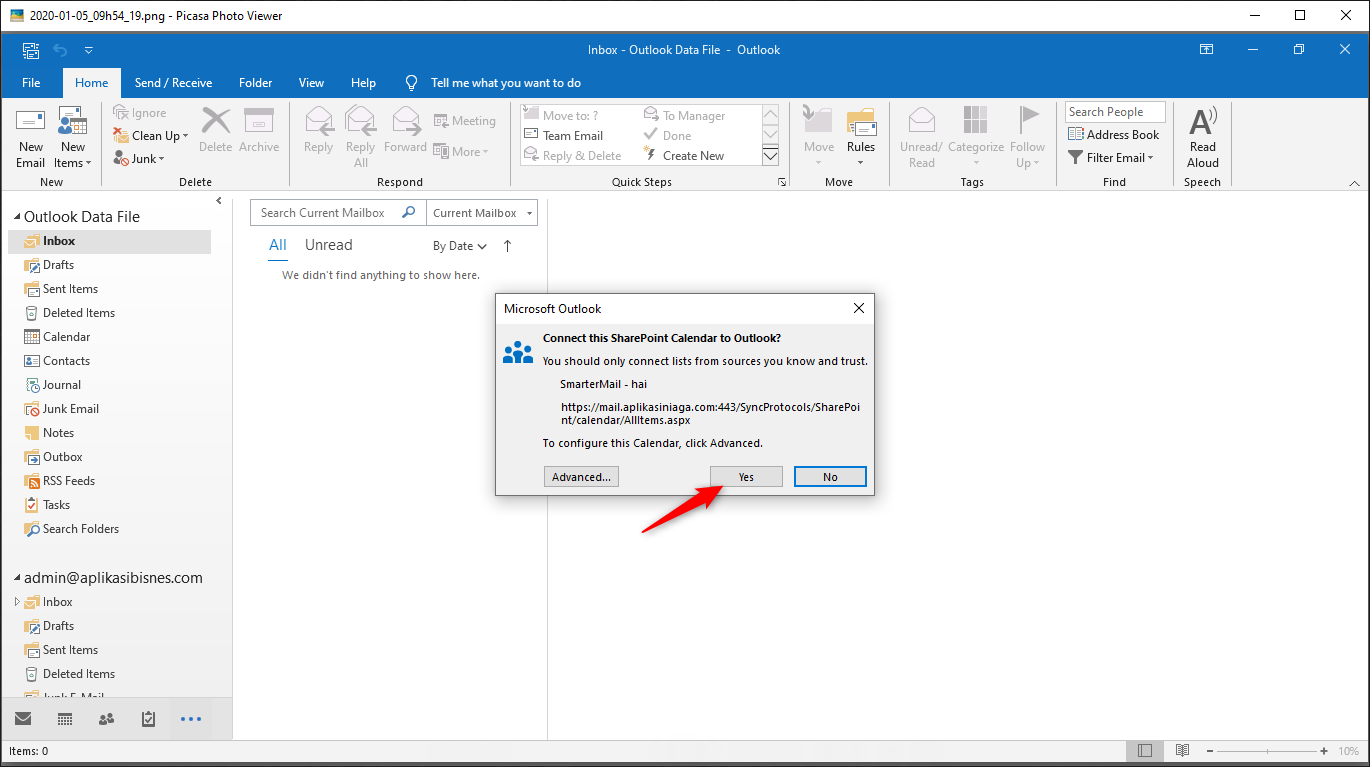
Setelah itu Tuan/Puan dapat lihat calendar sudah berjaya ditambah di akaun Outlook Tuan/Puan.
Selesai.